使用过演示文稿的朋友们都知道,常常会在幻灯片的内容上使用超链接可以快速翻到需要的那一页幻灯片。下面小编就来告诉大家如何在WPS演示中使用超链接的命令,一起来看看吧。新建默认模板wps演示文稿,内容版式为空白版式。单击在线素材中的目录项,单击目录选项卡,选中其中一种目录,右击选择快捷菜单中的“插入&rd......
WPS表格的聚光灯功能 开启和取消视图阅读模式来实现
WPS教程
2021-11-13 11:02:44
WPS表格软件里面有一项让EXCEL用户比较羡慕的功能,就是阅读模式聚光灯效果。
WPS里面集成了此功能,用户只需要鼠标点击某一单元格时,该单元格所在的行列会自动显亮,在查看、核对数据较多时特别有用。
下面的动画就是WPS聚光灯效果演示:
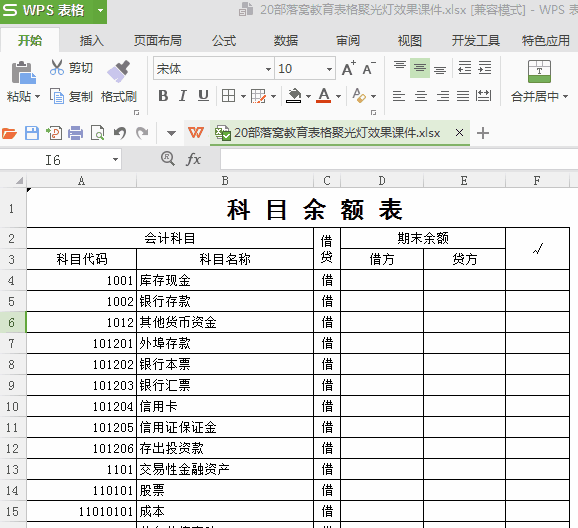
一起来看看WPS聚光灯功能的使用方法。
第一,WPS聚光灯在哪
关于wps怎么设置聚光灯,非常简单。在“视图”选项卡里面有几个选项:普通、分页预览、全屏显示、阅读模式。其中的“阅读模式”就可以实现聚光灯效果。

第二,wps怎么设置聚光灯
鼠标单击一下“阅读模式”即可开启。选择阅读模式后面倒三角按钮,里面会出现多种颜色,根据自己的工作场景选择一种颜色即可。
选择不同的颜色,会呈现不同的效果,这样我们在查看数据的时候就不容易发生串行串列的现象。
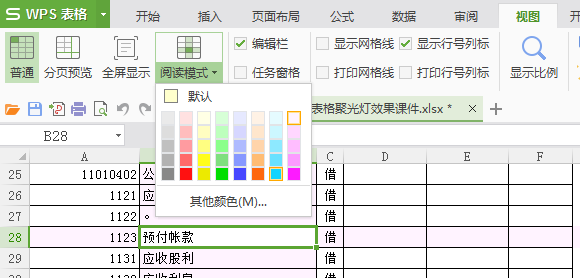
第三,表格取消阅读模式
开启阅读模式,查看数据确实更加方便。不过查看完数据,WPS表格如何取消阅读模式呢?查看完数据,再次单击“阅读模式”按钮,就可以退出阅读模式。
除了上面介绍的方法开启和取消阅读模式,我们还可以在WPS表格界面右下角的状态栏中点“阅读模式”按钮进行切换和控制。
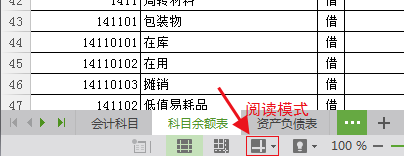
如果您是Excel用户,可以点击链接查看在Excel中如何制作WPS表格里面的聚光灯效果:
标签: WPS表格的聚光灯功能
上一篇:WPS word将ABCD选项对齐的方法 下一篇:WPS 文章只读模式怎么取消
相关文章





